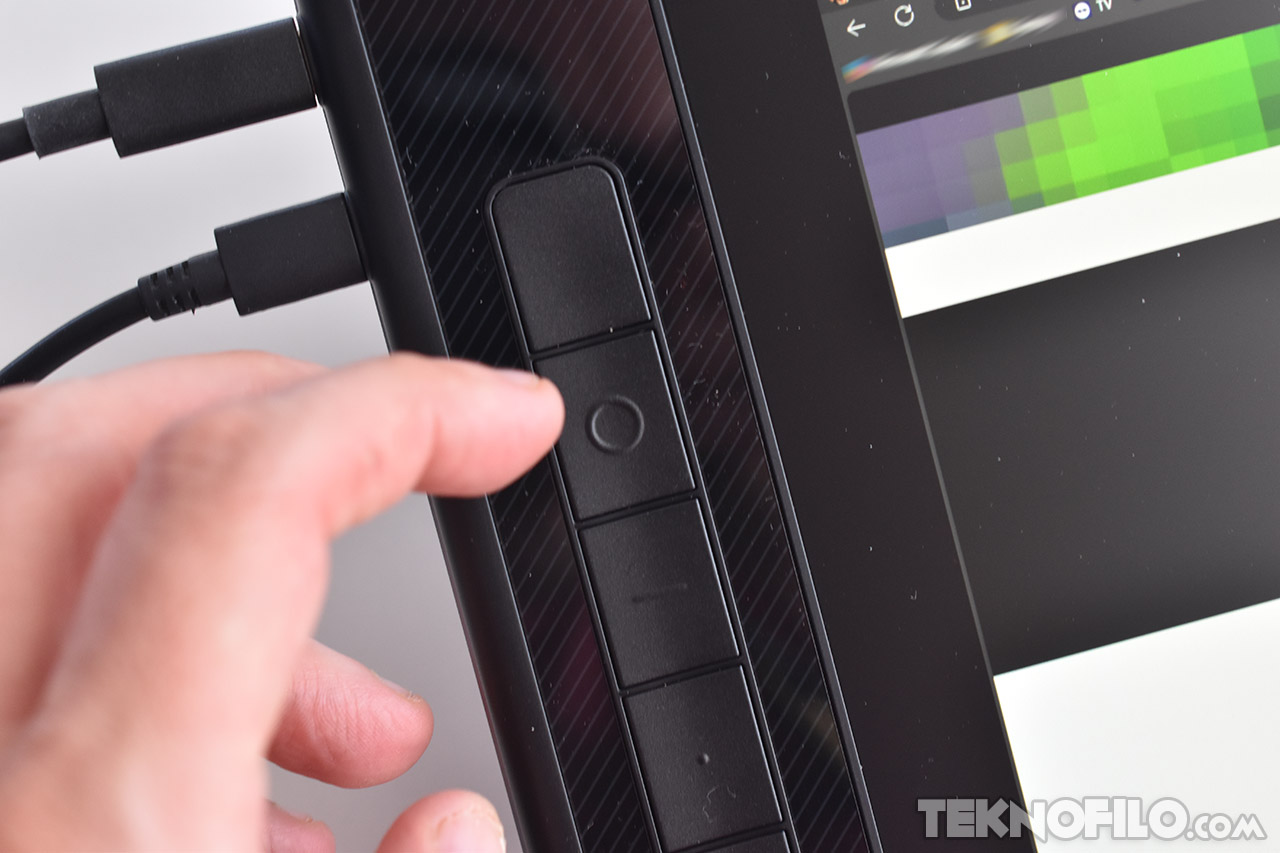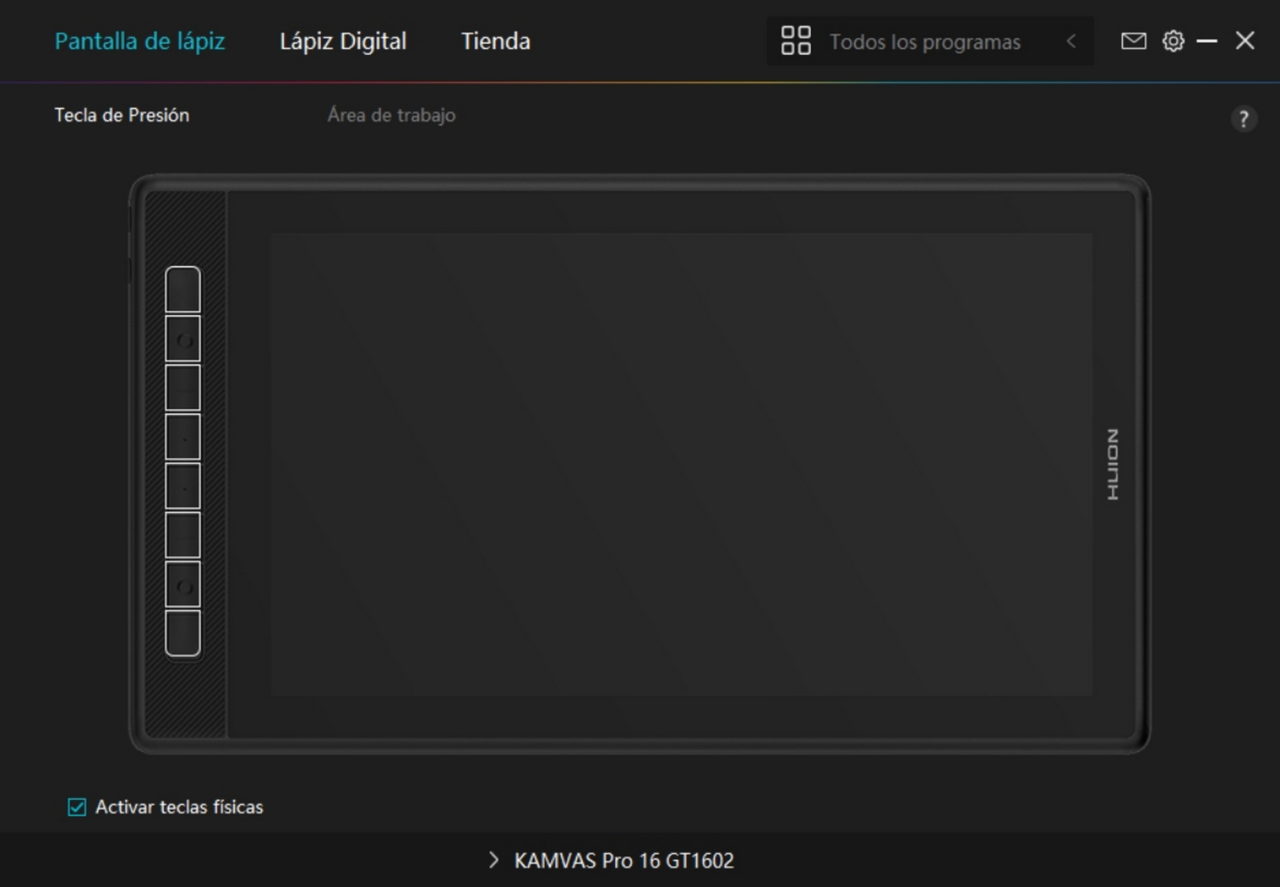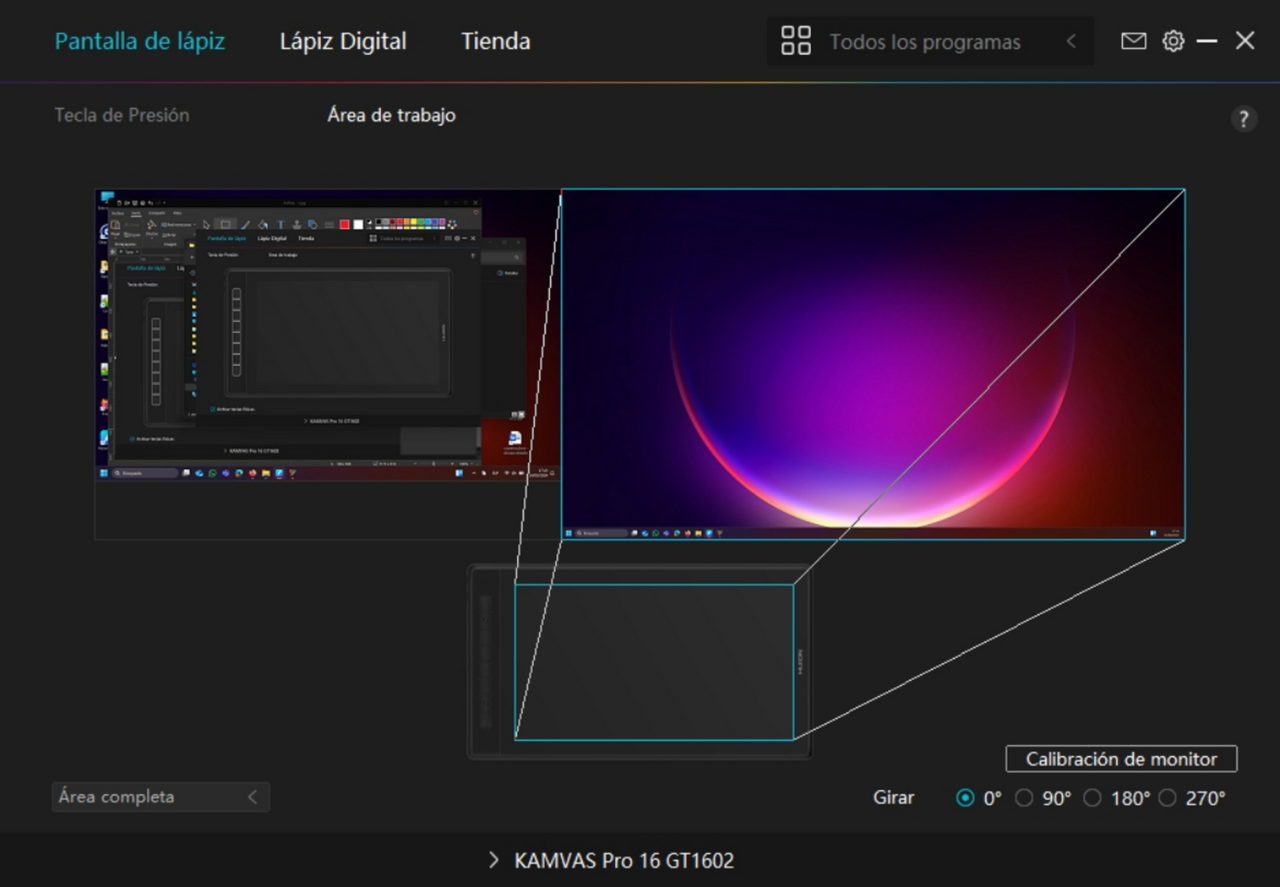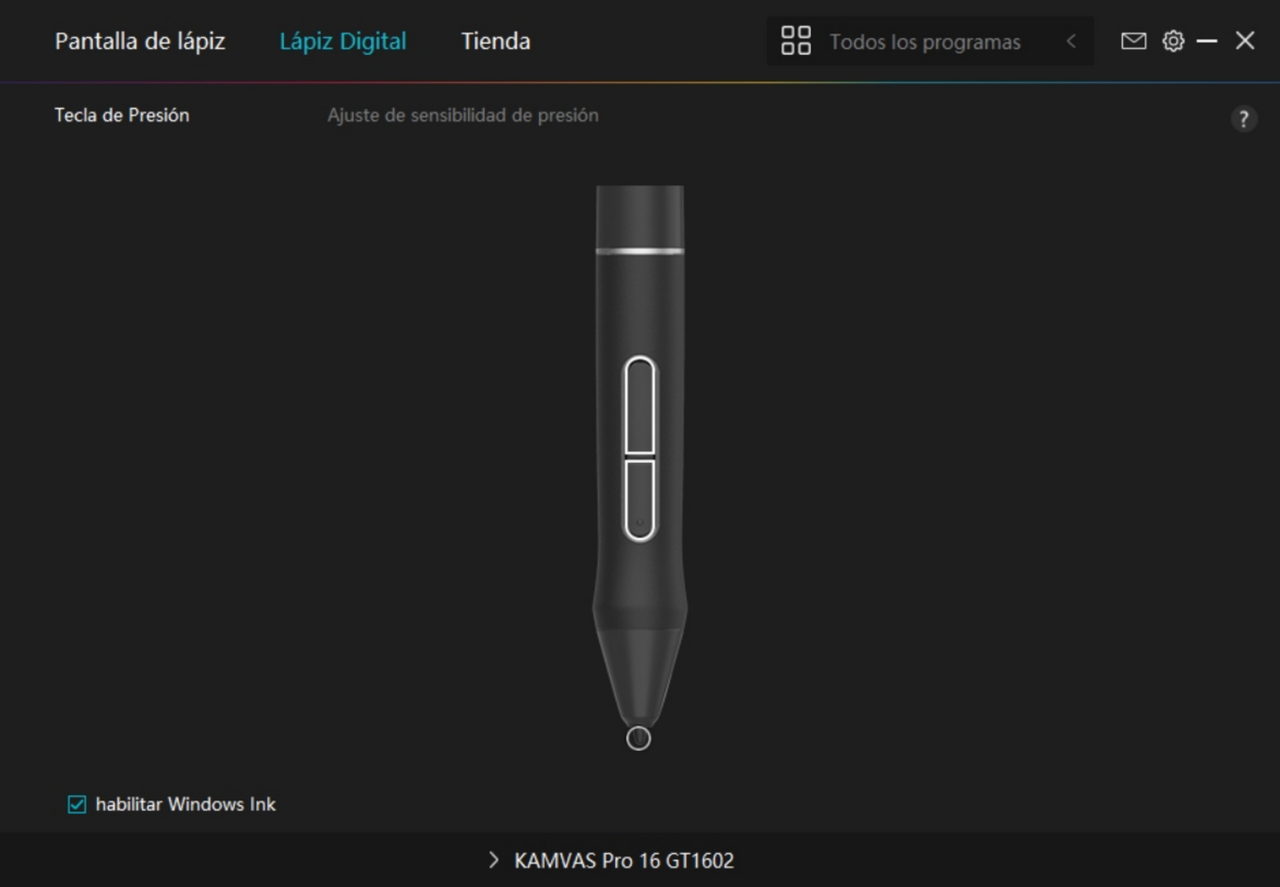Análisis del monitor interactivo Kamvas Pro 16 (2.5K)
Fundada en 2011, Huion es una empresa con sede en Shenzhen que se dedica a los dispositivos y soluciones de tinta digital, como pen tablets, pen displays, pen computers y otros accesorios relacionados.
Uno de sus productos destacados es el Kamvas Pro 16 (2.5K), que en su momento fue el único monitor de su categoría con resolución 2.5K. Se trata de un monitor interactivo que ofrece un rendimiento natural de lápiz en pantalla, una ergonomía mejorada, resolución 2.5K y colores vivos para los cubrir los flujos de trabajo de los profesionales creativos.
He tenido oportunidad de probar el monitor interactivo Kamvas Pro 16 y, tras varias semanas de uso, a continuación, os dejo mi análisis.
👉🏻 Índice:
Diseño y construcción
Kamvas Pro 16 es un monitor interactivo bastante compacto, con unas dimensiones de 436 × 247 × 11.5 mm y un peso de 1.3 Kg. Está fabricado en aluminio y plástico.
Su pantalla tiene una diagonal de 15.8″, lo que puede ser bueno si tienes poco espacio en el escritorio o intención de transportarla, pero puede ser una limitación si necesitas ver imágenes a gran tamaño o tener un montón de herramientas en pantalla. Si esta es tu situación, no olvides que Huion también comercializa modelos en tamaños más grandes.
Para superar las limitaciones de los paneles LCD, Huion ha añadido una película Quantum Dots para conseguir un rendimiento de color más brillante, un negro más profundo y un contraste más elevado (1.200:1 según Huion). El panel ofrece un amplio ángulo de visión de 178° y una profundidad de 16,7 millones de colores.
Además, la pantalla evita el paralaje, es decir, la desconexión entre donde esperas que esté el cursor y donde está realmente, mediante la tecnología de laminación completa. Donde el lápiz toca la pantalla es exactamente donde se ve el trazo del lápiz o del pincel.
El Kamvas Pro 16 (2.5K) está equipado con vidrio grabado para evitar los reflejos y mejorar la fricción de la superficie de la pantalla para que se parezca más a una textura de papel. La pantalla está rodeada por unos marcos algo más generosos de lo que me gustaría.
En la caja encontramos una base de apoyo que permite fijar el monitor con una inclinación de 20, 24, 26, 46, 48 y 50 grados. Esto es muy interesante para ajustar la inclinación a tu modo de trabajo.
Huion ha incorporado ocho botones en la parte izquierda para el acceso rápido a funciones, con varios símbolos en relieve para que sea fácil localizarlos al tacto. Los ocho botones presentan una respuesta táctil.
Pantalla y lápiz
Kamvas Pro 16 cuenta con una pantalla QLED con resolución 2.5K que proporciona un buen nivel de detalle (186 ppp), lo que hace que dibujar o retocar fotos en Kamvas Pro 16 sea una gran experiencia.
El único inconveniente de una resolución tan elevada en una pantalla de «solo» 15.8 pulgadas es que las carpetas y la interfaz de las aplicaciones se ven bastante pequeños en la configuración 2.5K nativa, por lo que puede que quieras configurar a 1080p.
El panel ofrece una cobertura de color del 145% respecto a sRGB y 99% respecto Adobe RGB, lo que garantiza que los colores que utilices serán los que se vean en el producto final. Además, ofrece un amplio ángulo de visión de 178º. El brillo máximo es 220 nits, el contraste es 1.200:1 y posee un recubrimiento especial que reduce los reflejos.
A diferencia de otros monitores interactivos, la pantalla no es táctil, sino que únicamente puede manejarse con el lápiz óptico. Por tanto, no hay soporte de gestos táctiles para desplazamiento, giro, zoom o toque.
El lápiz PW517 cuenta con la tecnología PenTech 3.0, que brinda una mejor estabilidad con una punta de lápiz de posición más baja para una experiencia de dibujo realista y compatibilidad con la función de inclinación de ±60°. No posee batería, por lo que no requiere ser cargado.
Posee dos botones con funciones programables, ideales para usar como alternativa al «clic derecho.». Huion incluye cinco puntas estándar y cinco puntas de fieltro para mejorar la fricción entre la superficie de la pantalla y la punta del lápiz.
Los más de 8.000 niveles de sensibilidad a la presión hacen que, a medida que dibujas, una línea pueda pasar de fina a gruesa en función de la presión que ejerzas sobre la punta del lápiz, como si se tratara de un lápiz.
Funcionamiento
Este monitor carece de sistema operativo propio y se conecta por cable HDMI o USB-C a un ordenador Mac o Windows. En mi caso, lo he conectado a un portátil con Windows 11 a través de un cable USB-C, ya que mi ordenador soporta DisplayPort.
El monitor requiere alimentación, por lo que cuenta con un segundo puerto USB-C para recibir energía. Ahora bien, en mi caso, mi portátil ha sido capaz de suministrar energía por el mismo cable por el que se envía la imagen.
Si prefieres utilizar un puerto HDMI, Huion ha incluido un cable 3-a-2 que en un extremo tiene conectores HDMI, USB-A y USB-C, y acaba en dos conectores USB-C que son conectados al monitor.
Si mantenemos pulsado el botón de encendido durante 3 segundos, aparece un menú emergente en la pantalla que permite configurar ciertos aspectos:
- Modo de visualización (estándar, juego, película o configurable) con opciones para cambiar el brillo, contraste y tinte.
- Temperatura de color
- Espacio de color (nativo, sRGB o Adobe RGB)
- Configuración de pantalla (Full, 4:3, 16:9, USB Tipo-C, HDMI)
Una vez que conectes Kamvas Pro 16 al ordenador, es recomendable descargar el software de Huion, que ofrece multitud de opciones de personalización de la pantalla, los botones programables y el lápiz. La traducción del software a español podría ser mejor, ya que algunas opciones no se entienden mucho.
Opciones de personalización
Cada una de las ocho teclas programables y de los dos botones del lápiz digital se puede configurar para diferentes funciones, como combinaciones de teclado y de los botones izquierdo y derecho del ratón, cambiar la pantalla de visualización e incluso para actuar sobre el ordenador, por ejemplo para bloquear la pantalla y apagarlo.
En concreto, estas son las acciones que podemos asignar:
- Una tecla de teclado
- Un botón o movimiento del ratón
- Una herramienta (cambiar de pantalla, borrador, recuperar, revocar o borrar)
- Lanzar un programa
- Función del sistema (bloquear la pantalla, dormir, apagar, mostrar / ocultar escritorio, vista de tareas, menú de inicio o calculadora)
- Multimedia (canción anterior, canción siguiente, reproducir / pausa, subir el volumen, bajar el volumen, silenciar)
- Modo de precisión
- Mover / deslizar (sensibilidad seleccionable)
- Menú rápido (diferentes menús rápidos para diferentes aplicaciones)
- Sensibilidad de presión fija
- Ninguna función
En mi caso, lo he utilizado con Photoshop y la experiencia ha sido muy buena. Retocar fotografías con el lápiz resulta mucho más cómodo que con el ratón, por ejemplo a la hora de trazar un contorno para seleccionar una parte de la imagen.
Precio
Kanvas 16 Pro (2.5K) tiene un precio oficial de 🛒 599€, pero puedes encontrarlo con descuento en sitios como Amazon.
En mi opinión, si andas buscando un monitor interactivo con una gran pantalla, múltiples opciones de personalización y un precio asequible, el Kanvas 16 Pro (2.5K) es una gran opción.